Introducción
Editor de la campaña es muy simple de usar. Espero que encontrar útil este tutorial. Editor de la campaña puede hacer una. W3n archivo (Warcraft 3 Campaña de archivo).
Información General
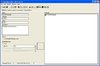
Esta sección en la Campaña Editor le permite cambiar el nombre de la campaña, la dificultad, el autor y descripción.
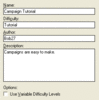
La siguiente parte de esta sección le permite cambiar el minimapa pantalla.
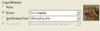
La siguiente parte de esta sección le permite agregar, editar, extraer y borrar mapas de la campaña de archivo.
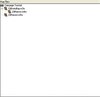
Esta es una foto de una campaña de prueba que he hecho, que muestra dos mapas que he añadido, una vista previa de minimapa, la descripción, el nombre, el autor, dificultad, etc.
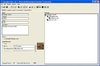
Añadir un mapa de
Añadir un mapa de su campaña es fácil. Simplemente en la sección general, haga clic en este botón

Sección de la pantalla de carga

Esta sección de la Campaña Editor le permite editar la pantalla de campaña, campaña botón añadir y editar la música y los sonidos de juego durante la campaña pantalla. Esta imagen es la forma de añadir un botón a la campaña de pantalla
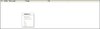
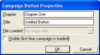
La siguiente imagen muestra cómo se puede cambiar la pantalla de carga, y el sombreado de la misma.
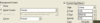
Ahora, para añadir música a la pantalla de su campaña utilizar esta parte de la Campaña Editor
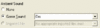
Esta es una foto de la pantalla de carga de la sección de demostración campaña.

La costumbre de datos
La Campaña Editor te permite costumbre datos. Es como el Editor de objetos de las unidades, salvo que realice en esta sección estará disponible en cada mapa en su campaña. Personalizar datos en el Editor de la campaña será de color azul, rosa, no como datos en el Editor de objetos de directiva.

Gerente de Importación
Este gestor de importación funciona como gestor de la normel de importación, con excepción de los archivos importados aquí estará disponible para su uso en evrery mapa. Asimismo, recuerda que el camino no será wc3mapimported \ nombre de archivo será wc3campimported \ nombre de archivo.

Conclusión
Este es un tutorial bastante simple. También he incluido mi tutorial para abajo juego caches. en caso alguno lo necesita.
Juego caches
Introducción
Este tutorial te dirá cómo mover las unidades y otras cosas de mapa a mapa. Recuerde que los cachés de juego no se puede utilizar en la Batalla neto, y casi nunca utilizada sólo para las campañas.
Crear la caché de juego
Lo primero que queremos hacer es crear una variable para el caché del juego, vaya Variale en el editor y crear un nuevo juego de caché, como en las fotos abajo.


Luego, cuando el juego cachés variable se ha creado el uso de este disparador para crear el juego de caché.
 Crear caché
Crear caché

 Eventos
Eventos


 Mapa de inicialización
Mapa de inicialización

 Condiciones
Condiciones

 Acciones
Acciones


 Juego caché - Crear un juego de memoria caché TutorialCache.w3v
Juego caché - Crear un juego de memoria caché TutorialCache.w3v


 Establecer TutorialCache = (Última juego creado la memoria caché)
Establecer TutorialCache = (Última juego creado la memoria caché)


 Juego caché - Guardar TutorialCache
Juego caché - Guardar TutorialCache
Heros almacenamiento y otras cosas
Ahora te mostraré cómo almacenar cosas utilizando un juego de caché. El siguiente disparador se puede utilizar para almacenar un héroe.
 Tienda Héroe
Tienda Héroe

 Eventos
Eventos

 Condiciones
Condiciones

 Acciones
Acciones


 Juego Caché - Tienda de paladín 0032
Juego Caché - Tienda de paladín 0032 como paladín de los Heros en TutorialCache


 Juego caché - Guardar TutorialCache
Juego caché - Guardar TutorialCache


 Desencadenar - Ejecutar la tienda
Desencadenar - Ejecutar la tienda Oro (haciendo caso omiso de las condiciones)
Recuerde que usted tendrá que crear todas las variables nesecary para la activación de trabajo. Este próximo gatillo te enseñará a los jugadores una tienda de oro o madera. Esto requerirá una variable, a diferencia de almacenamiento de un héroe.
 Tienda Oro
Tienda Oro

 Eventos
Eventos

 Condiciones
Condiciones

 Acciones
Acciones


 Conjunto de oro = (Jugador 1 (Roja) Corriente de oro)
Conjunto de oro = (Jugador 1 (Roja) Corriente de oro)


 Juego Caché - Tienda de Oro como Recources de Oro en TutorialCache
Juego Caché - Tienda de Oro como Recources de Oro en TutorialCache


 Juego caché - Guardar TutorialCache
Juego caché - Guardar TutorialCache


 Desencadenar - Ejecutar la tienda Héroe Nombre
Desencadenar - Ejecutar la tienda Héroe Nombre (haciendo caso omiso de las condiciones)
Este próximo desencadenar le mostrará cómo guardar un nombre propio héroes, y una de las maneras en que puede ser utilizado en un mapa diferente.
 Nombre de la tienda Héroe
Nombre de la tienda Héroe

 Eventos
Eventos

 Condiciones
Condiciones

 Acciones
Acciones


 Establecer HeroName = (nombre propio de paladín 0032
Establecer HeroName = (nombre propio de paladín 0032 )


 Juego Caché - Tienda HeroName como HeroName de Heros en TutorialCache
Juego Caché - Tienda HeroName como HeroName de Heros en TutorialCache


 Juego caché - Guardar (Última juego creado la memoria caché)
Juego caché - Guardar (Última juego creado la memoria caché)


 Desencadenar - Ejecutar Fin del juego
Desencadenar - Ejecutar Fin del juego (haciendo caso omiso de las condiciones)
Esto también requerirá una variable.
La restauración de las cosas de la caché de juego
Ahora voy a mostrarte cómo restaurar todas estas cosas en un mapa diferente. La primera cosa que necesitamos hacer es volver a crear todas las variables. Que hace mucho más fácil si las nuevas variables en el nuevo mapa son las mismas que en el antiguo mapa. Después de todas las variables requeridas se han hecho que este dispositivo de apertura.
 Caché Cargar Juego
Caché Cargar Juego

 Eventos
Eventos


 Mapa de inicialización
Mapa de inicialización

 Condiciones
Condiciones

 Acciones
Acciones


 Juego caché - Crear un juego de memoria caché TutorialCache.w3v
Juego caché - Crear un juego de memoria caché TutorialCache.w3v


 Establecer TutorialCache = (Última juego creado la memoria caché)
Establecer TutorialCache = (Última juego creado la memoria caché)
Ahora que el caché del juego ha sido re-creado podamos restablecer nuestro héroes, el oro y el héroe nombres. Esta próxima activación se utiliza para restaurar el héroe.
 Restaurar Oro
Restaurar Oro

 Eventos
Eventos


 Tiempo - Tiempo de juego el tiempo es 0,00 segundos
Tiempo - Tiempo de juego el tiempo es 0,00 segundos

 Condiciones
Condiciones

 Acciones
Acciones


 Conjunto de oro = (Carga de Oro Recources de TutorialCache)
Conjunto de oro = (Carga de Oro Recources de TutorialCache)


 Jugador - Jugador Conjunto 1 (Roja) Corriente de oro a Gold
Jugador - Jugador Conjunto 1 (Roja) Corriente de oro a Gold
Ahora que nuestro oro ha sido restaurado podemos hacer un mensaje de texto aparecen en la pantalla diciendo héroes Su nombre es el último juego fue: y los héroes tienen nombre propio aparecen. Usted puede hacer esto con casi cualquier cosa.Heres el detonante de la misma.
 Restaurar Héroe Nombre
Restaurar Héroe Nombre

 Eventos
Eventos


 Tiempo - Tiempo de juego el tiempo es 0,00 segundos
Tiempo - Tiempo de juego el tiempo es 0,00 segundos

 Condiciones
Condiciones

 Acciones
Acciones


 Establecer HeroName = (Carga HeroName de Heros de TutorialCache)
Establecer HeroName = (Carga HeroName de Heros de TutorialCache)


 Juego - Mostrar a (Todos los jugadores) de 20,00 segundos el texto: (Su nombre héroes es el último juego fue: + (HeroName carga de Heros de TutorialCache))
Juego - Mostrar a (Todos los jugadores) de 20,00 segundos el texto: (Su nombre héroes es el último juego fue: + (HeroName carga de Heros de TutorialCache))
Editor de la campaña es muy simple de usar. Espero que encontrar útil este tutorial. Editor de la campaña puede hacer una. W3n archivo (Warcraft 3 Campaña de archivo).
Información General
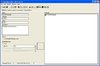
Esta sección en la Campaña Editor le permite cambiar el nombre de la campaña, la dificultad, el autor y descripción.
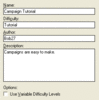
La siguiente parte de esta sección le permite cambiar el minimapa pantalla.
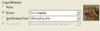
La siguiente parte de esta sección le permite agregar, editar, extraer y borrar mapas de la campaña de archivo.
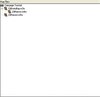
Esta es una foto de una campaña de prueba que he hecho, que muestra dos mapas que he añadido, una vista previa de minimapa, la descripción, el nombre, el autor, dificultad, etc.
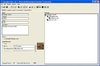
Añadir un mapa de
Añadir un mapa de su campaña es fácil. Simplemente en la sección general, haga clic en este botón

Sección de la pantalla de carga

Esta sección de la Campaña Editor le permite editar la pantalla de campaña, campaña botón añadir y editar la música y los sonidos de juego durante la campaña pantalla. Esta imagen es la forma de añadir un botón a la campaña de pantalla
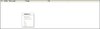
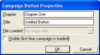
La siguiente imagen muestra cómo se puede cambiar la pantalla de carga, y el sombreado de la misma.
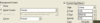
Ahora, para añadir música a la pantalla de su campaña utilizar esta parte de la Campaña Editor
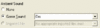
Esta es una foto de la pantalla de carga de la sección de demostración campaña.

La costumbre de datos
La Campaña Editor te permite costumbre datos. Es como el Editor de objetos de las unidades, salvo que realice en esta sección estará disponible en cada mapa en su campaña. Personalizar datos en el Editor de la campaña será de color azul, rosa, no como datos en el Editor de objetos de directiva.

Gerente de Importación
Este gestor de importación funciona como gestor de la normel de importación, con excepción de los archivos importados aquí estará disponible para su uso en evrery mapa. Asimismo, recuerda que el camino no será wc3mapimported \ nombre de archivo será wc3campimported \ nombre de archivo.

Conclusión
Este es un tutorial bastante simple. También he incluido mi tutorial para abajo juego caches. en caso alguno lo necesita.
Juego caches
Introducción
Este tutorial te dirá cómo mover las unidades y otras cosas de mapa a mapa. Recuerde que los cachés de juego no se puede utilizar en la Batalla neto, y casi nunca utilizada sólo para las campañas.
Crear la caché de juego
Lo primero que queremos hacer es crear una variable para el caché del juego, vaya Variale en el editor y crear un nuevo juego de caché, como en las fotos abajo.


Luego, cuando el juego cachés variable se ha creado el uso de este disparador para crear el juego de caché.
 Crear caché
Crear caché 
 Eventos
Eventos 

 Mapa de inicialización
Mapa de inicialización 
 Condiciones
Condiciones 
 Acciones
Acciones 

 Juego caché - Crear un juego de memoria caché TutorialCache.w3v
Juego caché - Crear un juego de memoria caché TutorialCache.w3v 

 Establecer TutorialCache = (Última juego creado la memoria caché)
Establecer TutorialCache = (Última juego creado la memoria caché) 

 Juego caché - Guardar TutorialCache
Juego caché - Guardar TutorialCache Heros almacenamiento y otras cosas
Ahora te mostraré cómo almacenar cosas utilizando un juego de caché. El siguiente disparador se puede utilizar para almacenar un héroe.
 Tienda Héroe
Tienda Héroe 
 Eventos
Eventos 
 Condiciones
Condiciones 
 Acciones
Acciones 

 Juego Caché - Tienda de paladín 0032
Juego Caché - Tienda de paladín 0032 

 Juego caché - Guardar TutorialCache
Juego caché - Guardar TutorialCache 

 Desencadenar - Ejecutar la tienda
Desencadenar - Ejecutar la tienda Recuerde que usted tendrá que crear todas las variables nesecary para la activación de trabajo. Este próximo gatillo te enseñará a los jugadores una tienda de oro o madera. Esto requerirá una variable, a diferencia de almacenamiento de un héroe.
 Tienda Oro
Tienda Oro 
 Eventos
Eventos 
 Condiciones
Condiciones 
 Acciones
Acciones 

 Conjunto de oro = (Jugador 1 (Roja) Corriente de oro)
Conjunto de oro = (Jugador 1 (Roja) Corriente de oro) 

 Juego Caché - Tienda de Oro como Recources de Oro en TutorialCache
Juego Caché - Tienda de Oro como Recources de Oro en TutorialCache 

 Juego caché - Guardar TutorialCache
Juego caché - Guardar TutorialCache 

 Desencadenar - Ejecutar la tienda Héroe Nombre
Desencadenar - Ejecutar la tienda Héroe Nombre Este próximo desencadenar le mostrará cómo guardar un nombre propio héroes, y una de las maneras en que puede ser utilizado en un mapa diferente.
 Nombre de la tienda Héroe
Nombre de la tienda Héroe 
 Eventos
Eventos 
 Condiciones
Condiciones 
 Acciones
Acciones 

 Establecer HeroName = (nombre propio de paladín 0032
Establecer HeroName = (nombre propio de paladín 0032 

 Juego Caché - Tienda HeroName como HeroName de Heros en TutorialCache
Juego Caché - Tienda HeroName como HeroName de Heros en TutorialCache 

 Juego caché - Guardar (Última juego creado la memoria caché)
Juego caché - Guardar (Última juego creado la memoria caché) 

 Desencadenar - Ejecutar Fin del juego
Desencadenar - Ejecutar Fin del juego Esto también requerirá una variable.
La restauración de las cosas de la caché de juego
Ahora voy a mostrarte cómo restaurar todas estas cosas en un mapa diferente. La primera cosa que necesitamos hacer es volver a crear todas las variables. Que hace mucho más fácil si las nuevas variables en el nuevo mapa son las mismas que en el antiguo mapa. Después de todas las variables requeridas se han hecho que este dispositivo de apertura.
 Caché Cargar Juego
Caché Cargar Juego 
 Eventos
Eventos 

 Mapa de inicialización
Mapa de inicialización 
 Condiciones
Condiciones 
 Acciones
Acciones 

 Juego caché - Crear un juego de memoria caché TutorialCache.w3v
Juego caché - Crear un juego de memoria caché TutorialCache.w3v 

 Establecer TutorialCache = (Última juego creado la memoria caché)
Establecer TutorialCache = (Última juego creado la memoria caché) Ahora que el caché del juego ha sido re-creado podamos restablecer nuestro héroes, el oro y el héroe nombres. Esta próxima activación se utiliza para restaurar el héroe.
 Restaurar Oro
Restaurar Oro 
 Eventos
Eventos 

 Tiempo - Tiempo de juego el tiempo es 0,00 segundos
Tiempo - Tiempo de juego el tiempo es 0,00 segundos 
 Condiciones
Condiciones 
 Acciones
Acciones 

 Conjunto de oro = (Carga de Oro Recources de TutorialCache)
Conjunto de oro = (Carga de Oro Recources de TutorialCache) 

 Jugador - Jugador Conjunto 1 (Roja) Corriente de oro a Gold
Jugador - Jugador Conjunto 1 (Roja) Corriente de oro a Gold Ahora que nuestro oro ha sido restaurado podemos hacer un mensaje de texto aparecen en la pantalla diciendo héroes Su nombre es el último juego fue: y los héroes tienen nombre propio aparecen. Usted puede hacer esto con casi cualquier cosa.Heres el detonante de la misma.
 Restaurar Héroe Nombre
Restaurar Héroe Nombre 
 Eventos
Eventos 

 Tiempo - Tiempo de juego el tiempo es 0,00 segundos
Tiempo - Tiempo de juego el tiempo es 0,00 segundos 
 Condiciones
Condiciones 
 Acciones
Acciones 

 Establecer HeroName = (Carga HeroName de Heros de TutorialCache)
Establecer HeroName = (Carga HeroName de Heros de TutorialCache) 

 Juego - Mostrar a (Todos los jugadores) de 20,00 segundos el texto: (Su nombre héroes es el último juego fue: + (HeroName carga de Heros de TutorialCache))
Juego - Mostrar a (Todos los jugadores) de 20,00 segundos el texto: (Su nombre héroes es el último juego fue: + (HeroName carga de Heros de TutorialCache)) aqui les dejo un demo de una campaña


No hay comentarios:
Publicar un comentario